maya人物角色动画教程Word格式.docx
《maya人物角色动画教程Word格式.docx》由会员分享,可在线阅读,更多相关《maya人物角色动画教程Word格式.docx(10页珍藏版)》请在冰豆网上搜索。
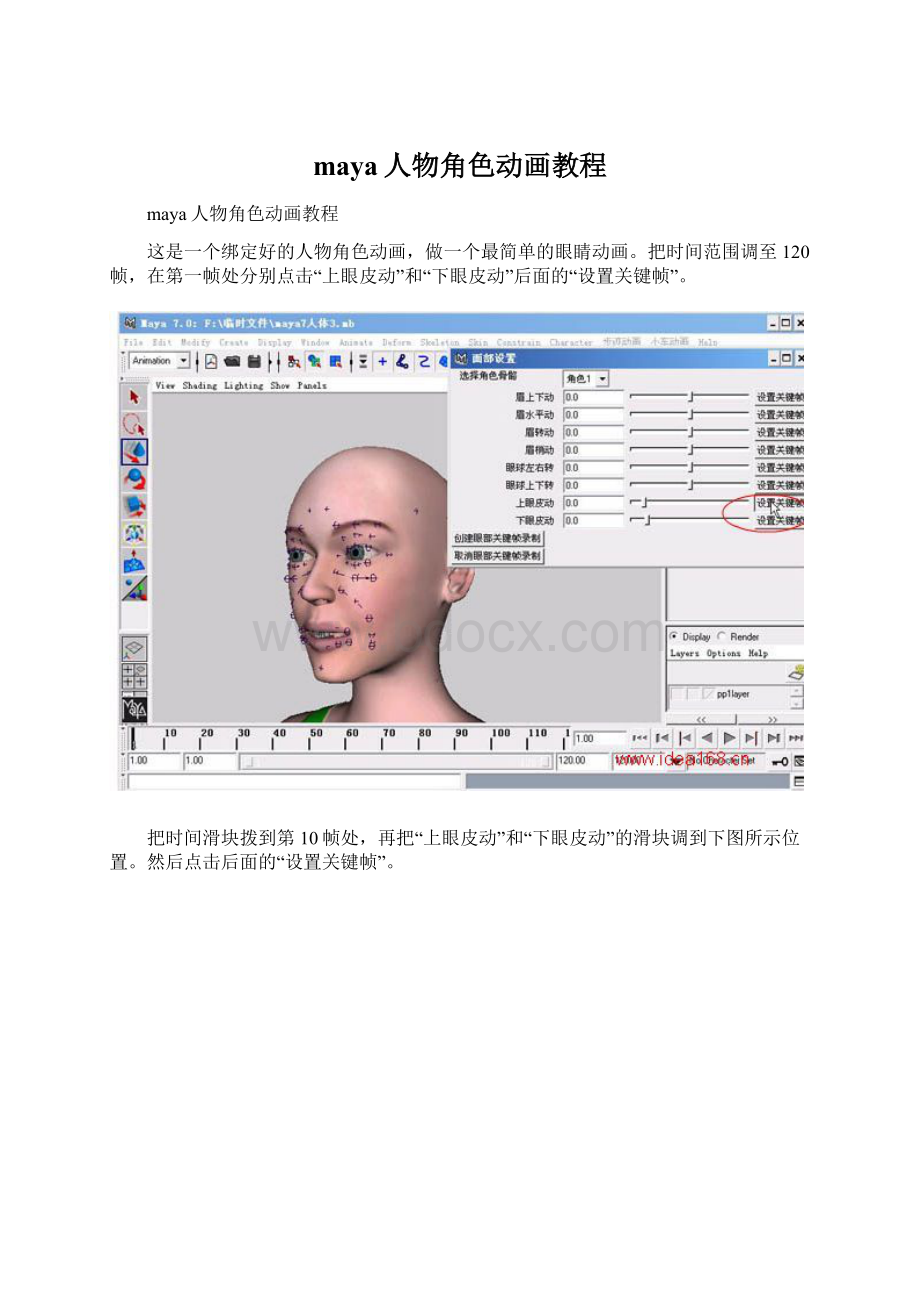
把时间范围调至120帧,在第一帧处分别点击“上眼皮动”和“下眼皮动”后面的“设置关键帧”。
把时间滑块拨到第10帧处,再把“上眼皮动”和“下眼皮动”的滑块调到下图所示位置。
然后点击后面的“设置关键帧”。
继续按图设置,并点击后面的“设置关键帧”按钮。
设置如图。
在第40帧处,按图调整,再次点击“上眼皮动”和“下眼皮动”后面的“设置关键帧”按钮。
接着点击“眼球左右转”后面的“设置关键帧”按钮。
按图操作。
如图操作。
最后把时间拨到120帧处,“眼球左右转”滑块调到0,点击“设置关键帧”。
下面再介绍另一种方法。
大家看上图的对话框左下角有两个按钮。
其中“创建眼部关键帧录制”,点击它,眼部动画的骨骼都被选中,同时右下角钥匙状的按钮变成红色。
这时在不同时间上调整面部形状,就会记录下动画关键帧。
而且还可以同时记录眼部和嘴部动画。
下面介绍这种方法。
按下图,在第一帧处分别点击两个对话框的“创建眼部关键帧录制”按钮。
把时间滑块拨到30帧处,按图设置。
把时间滑块拨到60帧处,按图设置。
把时间滑块拨到90帧处,按图设置。
把时间滑块拨到120帧处,按图设置。